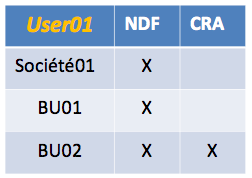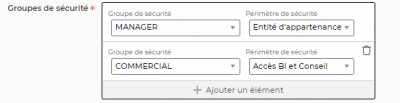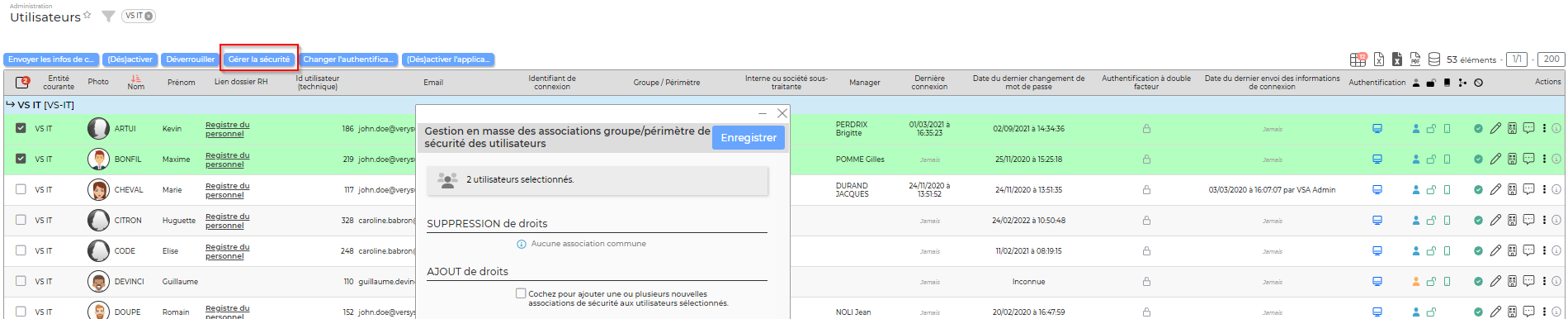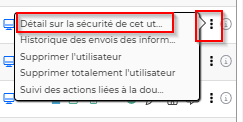Zoom sur la sécurité applicative
L'application permet une gestion avancée et précise de la “sécurité applicative”. On entend par “sécurité applicative”, la gestion des droits des utilisateurs pour :
- accéder aux menus de l’application,
- réaliser des actions,
- travailler sur un ou plusieurs périmètres.
La “sécurité applicative” associée à un utilisateur sera le résultat de la combinaison des couples Groupe/Périmètre qui lui seront associés.
Un Groupe est un groupe de droits permettant d'accéder aux menus et fonctionnalités de l'application.
Un Périmètre est un regroupement d’entités (société, BU, équipes,..).
Un utilisateur doit disposer d’au moins un couple Groupe/Périmètre pour accéder à l’application.
L’association se fait dans le formulaire Utilisateur qui est accessible à partir de la page Administration > Utilisateurs.
Si un utilisateur est associé à plusieurs couples Groupe/Périmètre :
- Chaque droit est vérifié pour les couples.
L'application va se poser la question : Est-ce que l’utilisateur a le droit de faire cela pour l’entité choisie ? Si oui, l’utilisateur peut accéder à la fonction (page ou action).
- Si un même droit est activé dans deux Groupes auxquels l’utilisateur est associé, le Périmètre autorisé sera celui qui couvre le plus d’entités.
Exemple :
Pour l’organisation (entités) suivante :
- Société01
- BU01
- BU02
On définit deux Groupes :
- “RH” avec le droit “gestion des notes de frais”
- “Managers” avec les droits “gestion des notes de frais” et “gestion des feuilles des temps”
et deux Périmètres :
- “Toute la société” avec Société01 + BU01 + BU02
- “Equipe 02” avec uniquement BU02
Un utilisateur User01 qui est associé à “RH/Toute la société” et “Managers/Equipe02” :
- pourra gérer les notes de frais (consultation et validation/refus, s’il est validateur) pour toutes les entités de l’organisation,
- et ne pourra gérer les feuilles des temps (consultation et validation/refus des CRA, s’il est validateur) que pour la BU02.
Matrice de droits des groupes de sécurité
Depuis l'écran Administration > Groupe de sécurité, il est possible d'afficher une matrice de droits / groupes de sécurité pour comparer les groupes de sécurité entre eux.
Depuis la liste, cochez les groupes de sécurité à comparer (case à gauche de chaque ligne) puis cliquez sur le bouton Visualiser la matrice de droits.
- L'écran qui s'affiche présente les droits en ligne et les groupes de sécurité sélectionnés en colonne. Une case cochée s'affiche au croisement si le droit est activé. Une case non cochée s'affiche si le droit est inactif.
- Vous pouvez cocher/décocher les cases pour modifier rapidement plusieurs groupes de sécurité.
- Cliquez sur Enregistrer les modifications en haut du tableau pour enregistrer les modifications apportées.
Périmètres de sécurité
Les périmètres de sécurité permettent de définir des sous-ensembles d'entités associées entre elles. Ces périmètres se gèrent depuis Administration > Périmètres de sécurité. Chaque périmètre de sécurité porte un nom et un ensemble d'entités.
Ces périmètres de sécurité pourront être associés à des utilisateurs et des groupes de sécurité.
Association des utilisateurs aux couples périmètres/groupes de sécurité
L'association des utilisateurs aux couples périmètres de sécurité/groupes de sécurité se fait depuis Administration > Utilisateurs.
Depuis le formulaire de modification/création d'un utilisateur, dans le bloc “Accès et sécurité” vous pouvez ajouter autant de couples que nécessaire.
Notez que les droits sont cumulatifs. Dès qu'une case est cochée dans un groupe de sécurité, l'utilisateur dispose du droit.
Vous pouvez également gérer l'association des couples périmètres de sécurité/groupes de sécurité directement depuis la liste des utilisateurs. Cochez les utilisateurs souhaités, puis choisissez Gérer la sécurité dans les actions de masse.
Matrice des droits des collaborateurs par rapport aux entités
Pour chaque collaborateur vous avez la possibilité de rapidement visualiser ses droits par rapport aux entités.
Pour cela rendez-vous dans Administration > Utilisateurs
Au niveau de l'utilisateur concerné, cliquez sur l'onglet ci-dessous
Vous obtiendrez un écran qui affiche les droits en ligne, chaque entité de l'environnement en colonne. A chaque croisement, une boule verte indiquera que le droit est accessible, une boule transparente, que le droit est inaccessible.